วิธีเปิดใช้งานธีมจาก WordPress
เผยแพร่แล้ว: 2022-10-28สมมติว่าคุณต้องการคำแนะนำเกี่ยวกับวิธีการเปิดใช้งานธีมใน WordPress: WordPress เป็นระบบจัดการเนื้อหา (CMS) ที่ช่วยให้ผู้ใช้สามารถสร้างเว็บไซต์หรือบล็อกได้ ข้อดีอย่างหนึ่งของ WordPress คือใช้งานง่ายและปรับแต่งได้ ธีมเป็นส่วนสำคัญของกระบวนการปรับแต่งเองเนื่องจากควบคุมรูปลักษณ์ของ ไซต์ WordPress มีสองวิธีในการเปิดใช้งานธีมใน WordPress ขั้นแรกให้ลงชื่อเข้าใช้แดชบอร์ด WordPress และไปที่หน้าลักษณะที่ปรากฏ> ธีม จากที่นี่ คุณสามารถเรียกดูธีมที่มีและเปิดใช้งานธีมที่คุณต้องการใช้ วิธีที่สองในการเปิดใช้งานธีมคือการอัปโหลดไปยังไซต์ WordPress ของคุณ ซึ่งสามารถทำได้โดยลงชื่อเข้าใช้แดชบอร์ด WordPress และไปที่หน้า ลักษณะที่ปรากฏ > ธีม ในหน้านี้ ให้คลิกปุ่มเพิ่มใหม่ที่ด้านบน ในหน้าถัดไป ให้คลิกปุ่มอัปโหลดธีม สุดท้าย ให้คลิกปุ่ม เลือกไฟล์ และเลือกไฟล์ธีมที่คุณต้องการอัปโหลด เมื่ออัปโหลดไฟล์แล้ว คุณสามารถคลิกปุ่มเปิดใช้งานเพื่อเปิดใช้งานธีมได้
โดยไปที่ลักษณะที่ปรากฏ ในแถบด้านข้างซ้ายของแผงการดูแลระบบ WordPress มีบางธีม เมื่อคุณคลิกที่หน้านี้ คุณต้องวางเคอร์เซอร์ของเมาส์ไว้เหนือธีมที่คุณต้องการใช้ จากนั้นเลือก เปิดใช้งาน จากเมนู เปิดใช้งาน คุณสามารถดู ธีมใหม่ ทั้งหมดได้โดยไปที่หน้าแรกของเว็บไซต์ของคุณ
ฉันจะรับธีม WordPress จากเว็บไซต์ได้อย่างไร
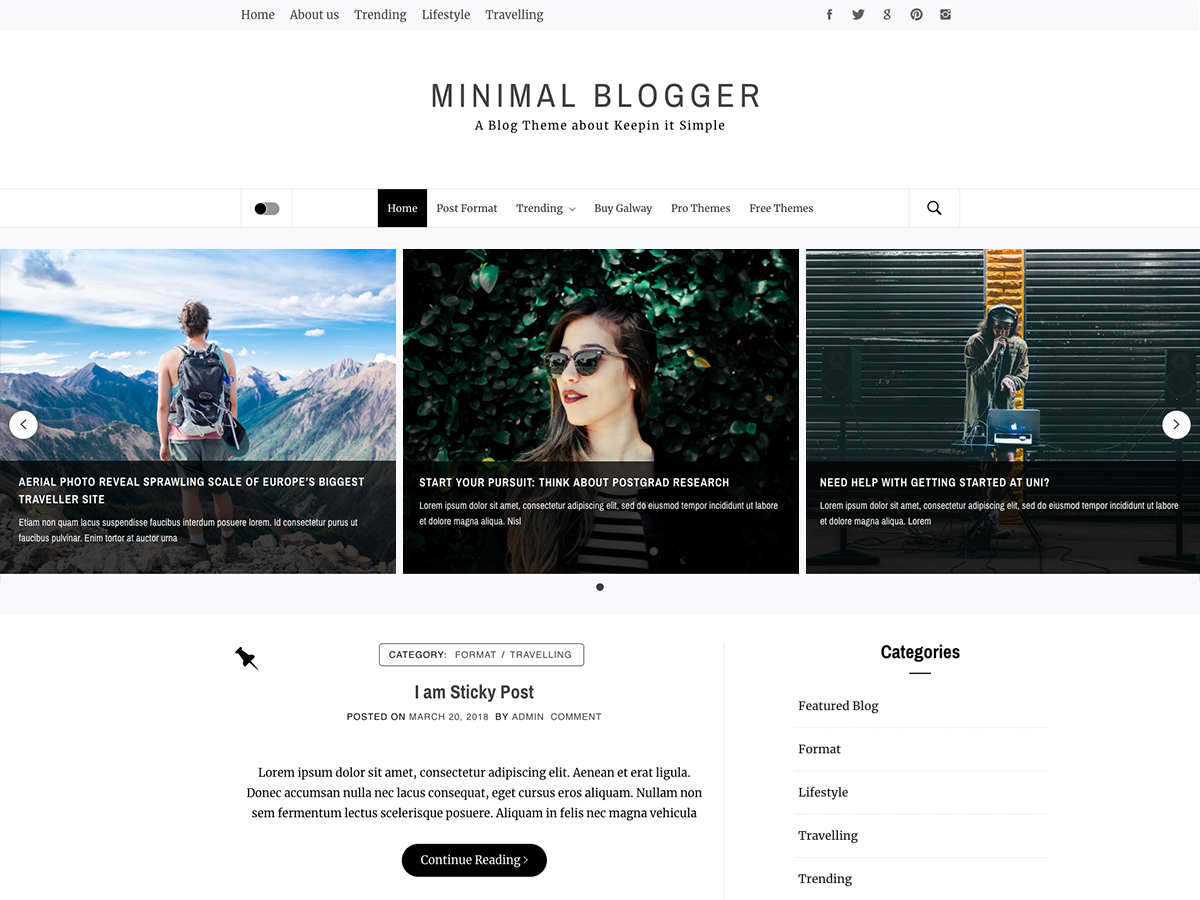
ไม่มีคำตอบง่ายๆ เมื่อพูดถึงคำถามนี้ แต่ละเว็บไซต์มีความแตกต่างกันและจะมีวิธีจัดการสิ่งต่าง ๆ ที่แตกต่างกันออกไป อย่างไรก็ตาม จุดเริ่มต้นที่ดีคือการมองหาลิงก์ไปยังธีมหรือติดต่อเจ้าของเว็บไซต์โดยตรงเพื่อขอความช่วยเหลือ
โดยทำตามขั้นตอนในคู่มือนี้ คุณสามารถอัปโหลดธีมใดก็ได้ไปยังไซต์ WordPress.com มีธีมหลากหลายประเภทให้ใช้งานบนเว็บไซต์ทุกประเภท เคล็ดลับด้านล่างนี้ออกแบบมาเพื่อช่วยคุณในการเริ่มต้นใช้งานแต่ละธีม โปรดติดต่อบริการสนับสนุนของธีมหากต้องการความช่วยเหลือในการติดตั้งและปรับแต่งธีม
วิธีค้นหาว่าเว็บไซต์ใช้ธีม WordPress ใดอยู่
WordPress ตรวจพบธีมเพิ่มเติมจากปลั๊กอินบางตัว ปลั๊กอิน WordPress Theme Detector จาก WP Engine สามารถบอกคุณได้ว่ามีการติดตั้งธีมและปลั๊กอิน WordPress ใดบนเว็บไซต์ ปลั๊กอินสามารถดาวน์โหลดและใช้งานได้ฟรี และสามารถพบได้ในไดเรกทอรีปลั๊กอินของ WordPress สุดท้าย หากคุณไม่แน่ใจว่าเว็บไซต์ใช้เทมเพลตใด เครื่องมือค้นหาธีมของ WordPress สามารถช่วยได้ คุณสามารถดูว่าผลลัพธ์ใด ๆ ปรากฏขึ้นโดยการค้นหาชื่อเทมเพลตหรือไม่ ThemesGoneWild และ Themeforest เป็นสองเครื่องมือค้นหาธีม WordPress ที่ได้รับความนิยมมากที่สุด
ทำไมธีมไม่ทำงานใน WordPress?
หากคุณไม่เคยลงชื่อเข้าใช้แดชบอร์ด WordPress ผ่าน Appearance – Uploading Settings มาก่อน เป็นไปได้ว่าไม่สามารถโหลดได้หรือการตั้งค่าบางอย่างทำงานไม่ถูกต้อง ก่อนดำเนินการใดๆ ตรวจสอบให้แน่ใจว่า WordPress เป็นเวอร์ชันล่าสุด ปลั๊กอินและธีมของคุณต้องได้รับการอัปเดตเป็นเวอร์ชันล่าสุด
ปัญหาหลักที่คุณน่าจะเผชิญเมื่อใช้ธีม WordPress คืออะไร? นั่นคือสิ่งที่เราจะพูดถึงในวิดีโอนี้ เมื่อดูวิดีโอเสร็จแล้ว เราจะพูดถึงปัญหาบางอย่างที่คุณสามารถแก้ไขได้ ปัญหาที่สำคัญที่สุดอย่างหนึ่งของ ธีม WordPress คือการสร้างค่อนข้างง่าย แม้ว่าพวกเขาจะทุ่มเทให้กับหน้าแรก แต่ก็ไม่สามารถทำอะไรได้มากเพราะใช้พลังมากเกินไปในหน้าเดียว คุณจะสังเกตเห็นว่ามีการออกแบบหน้าเว็บที่ดีมาก แต่ก็ไม่ธรรมดา หากคุณใช้ธีมที่ไม่ได้รับการอัปเดตในปีที่แล้ว คุณต้องพึ่งพานักพัฒนาเพื่อให้ข้อมูลล่าสุดอยู่เสมอ
ก่อนหน้าเวอร์ชันที่ 5 นั้น หลายคนเคยใช้ธีมต่างๆ มากมาย และนักพัฒนาพูดง่ายๆ ว่า "ไม่ เราไม่ได้ตั้งใจจะอัปเดตธีมนั้น" ผู้คนไม่มีทางเลือกอื่นนอกจากใช้ WordPress เวอร์ชันก่อนหน้า แต่ละหน้าไม่สามารถควบคุมลักษณะที่ปรากฏได้มากนัก คุณอาจไม่เห็นสิ่งที่คุณเห็นในบางธีม เนื่องจากมี หลายธีม ที่มีปัญหาเดียวกัน เว็บไซต์ของคุณต้องควบคุมสิ่งที่คุณเลือกได้ทั้งหมด แต่ถ้าคุณจ่ายมากขึ้นสำหรับธีม ฟังก์ชันการทำงานก็อาจมีมากขึ้น ตรวจสอบให้แน่ใจว่าคุณมีสิทธิ์เข้าถึงการเปลี่ยนแปลงในเลย์เอาต์ของเว็บไซต์ของคุณ มีความสามารถในการเพิ่มคุณสมบัติที่คุณต้องการ และคุณสามารถควบคุมเว็บไซต์ของคุณได้อย่างสมบูรณ์ คุณจะไม่ติดอยู่กับวงจรธีมของ WordPress หากคุณเพียงแค่แทนที่ธีมที่มีอยู่ด้วยธีมที่ล้มเหลว รายการตรวจสอบ 54 ข้อของเราจะแนะนำคุณผ่านวิธีต่างๆ มากมายในการปรับปรุงเว็บไซต์ของคุณ
การแก้ไขปัญหาธีม WordPress ของคุณ
หากคุณยังคงไม่สามารถทำให้ธีม WordPress ของคุณทำงานได้อย่างถูกต้อง การล้างแคชของเบราว์เซอร์อาจเป็นทางเลือกที่ดีในกรณีที่คุณได้รับสำเนาแคชของไซต์ ธีมส่วนใหญ่ไม่ได้มาพร้อมกับ ตัวอย่างธีม ดังนั้นให้นำเข้าหากคุณต้องการรวมเนื้อหาหรือการออกแบบ หากไม่ได้ผล คุณสามารถลองอัปเดตธีม เมื่อคุณอัปเดตธีม WordPress คุณจะพบว่ามันง่ายมาก หลังจากที่คุณเลือกธีมแล้ว ให้คลิกปุ่มอัปเดตธีม

วิธีการติดตั้งธีม WordPress จาก Themeforest
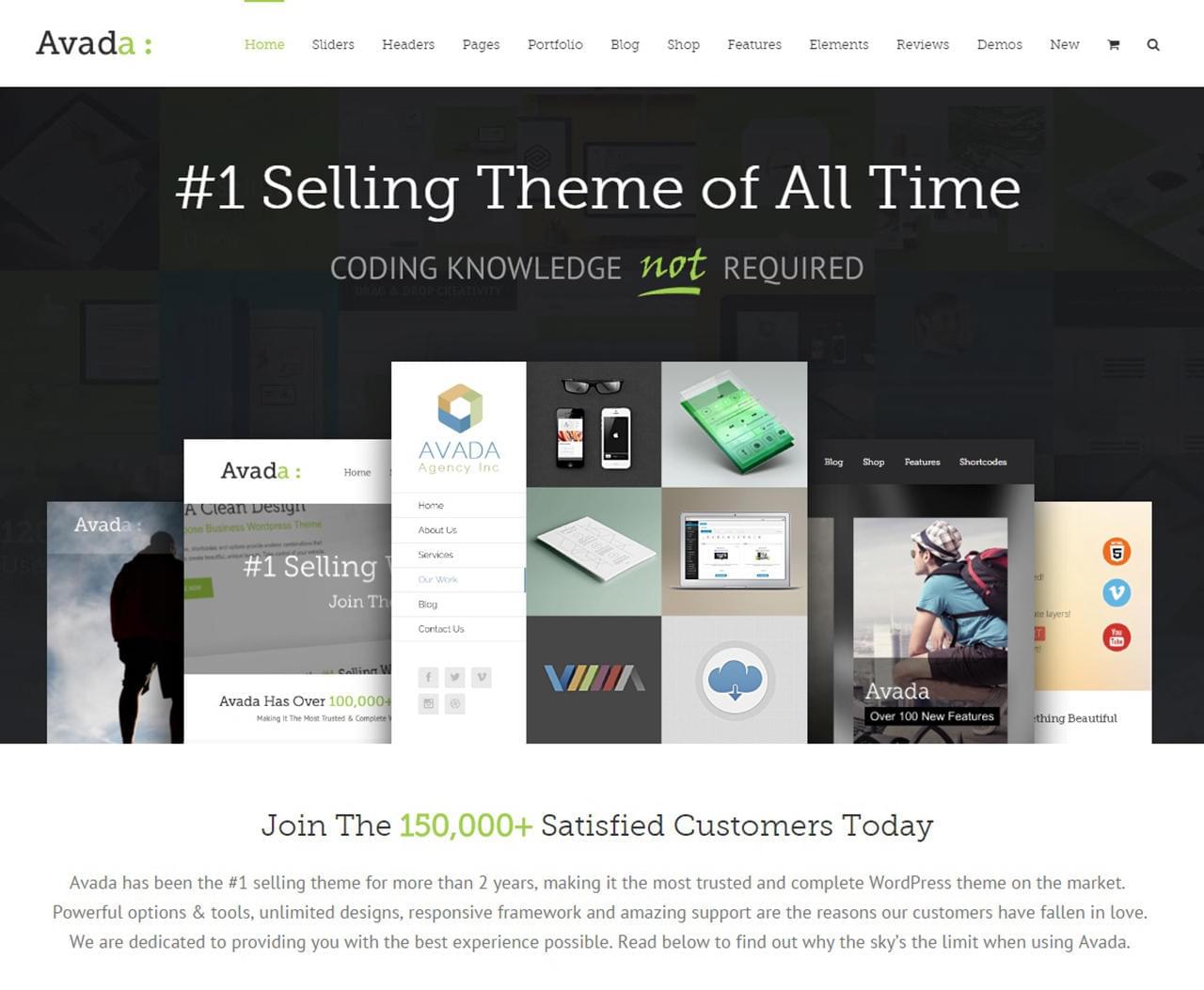
หากคุณต้องการติดตั้งธีม WordPress จาก ThemeForest สิ่งแรกที่คุณต้องทำคือลงชื่อเข้าใช้บัญชี ThemeForest ของคุณและไปที่หน้า "ดาวน์โหลด" จากที่นั่น ค้นหาธีมที่คุณต้องการติดตั้ง และคลิกที่ปุ่ม 'ดาวน์โหลด' เมื่อดาวน์โหลดธีมแล้ว คุณต้องเปิดเครื่องรูดไฟล์ เมื่อคลายซิปแล้ว คุณจะต้องอัปโหลดธีมไปยังไซต์ WordPress ของคุณ คุณสามารถทำได้โดยไปที่ส่วน "ลักษณะที่ปรากฏ" ของแผงการดูแลระบบ WordPress และคลิกที่ปุ่ม "เพิ่มใหม่" จากนั้นคลิกที่ปุ่ม 'อัปโหลดธีม' และเลือกไฟล์ซิปที่คุณดาวน์โหลดจาก ThemeForest เมื่ออัปโหลดธีมแล้ว คุณจะต้องเปิดใช้งานธีม คุณสามารถทำได้โดยไปที่ส่วน "ลักษณะที่ปรากฏ" ของแผงการดูแลระบบ WordPress แล้วคลิกแท็บ "ธีม" ค้นหาธีมที่คุณเพิ่งติดตั้งจากรายการธีมที่มี และคลิกที่ปุ่ม 'เปิดใช้งาน' แค่นั้นแหละ! คุณได้ติดตั้งธีม WordPress จาก ThemeForest สำเร็จแล้ว
นอกจากจะใช้งานง่ายสำหรับการเขียนบล็อกแล้ว WordPress ยังมีตัวเลือกการออกแบบที่น่าทึ่งอีกมากมาย ในบทความนี้ เราจะแสดงให้คุณเห็นว่าการติดตั้งธีม WordPress ใหม่จาก ThemeForest นั้นง่ายเพียงใด เรียนรู้เกี่ยวกับ ข้อผิดพลาดในการติดตั้งธีมที่พบบ่อย ที่สุดที่อาจเกิดขึ้น หากคุณไม่สามารถติดตั้งธีมของคุณบนหน้าจอสีขาวแห่งความตายได้ เป็นไปได้มากว่าคุณจะต้องแก้ไขเซิร์ฟเวอร์ของคุณ สาเหตุที่พบบ่อยที่สุดของข้อผิดพลาดนี้คือขีดจำกัดหน่วยความจำ PHP ต่ำบนเซิร์ฟเวอร์ หากคุณใช้โฮสต์ WordPress ที่มีการจัดการ คุณจะไม่มีปัญหากับปัญหานี้อีกในอนาคต เมื่อทำการติดตั้งผ่าน FTP คุณจำเป็นต้องรวมเฉพาะไฟล์ธีมบนเซิร์ฟเวอร์ของคุณเท่านั้น
หากคุณต้องการเพียงแค่ปลั๊กอิน Envato Market คุณสามารถเปิดใช้งานธีมของคุณและติดตั้งได้อย่างง่ายดาย ปลั๊กอิน WordPress มาพร้อมกับคุณสมบัติที่เรียบร้อย: ช่วยให้คุณดูการซื้อ Themeforest และ Codecanyon ทั้งหมดได้จากแดชบอร์ดของคุณ ในการใช้ปลั๊กอิน คุณต้องสร้างโทเค็นสำหรับ EnvatoAPI ก่อน หากโทเค็นของคุณไม่ตรวจสอบ อาจเป็นหนึ่งในสองสิ่ง คุณจะไม่สามารถใช้แดชบอร์ด Themeforest ของคุณเพื่อสร้างรหัสใดๆ เช่น หมายเลขใบแจ้งหนี้การซื้อ สิทธิ์การใช้งานธีม หรือข้อมูลอื่นๆ คุณอาจละเมิดสิทธิ์ API บางอย่างโดยไม่ได้ตั้งใจเมื่อสร้างรหัสของคุณ
ฉันจะติดตั้งธีม WordPress ด้วยตนเองได้อย่างไร
หากคุณต้องการใช้ธีมใหม่ คุณสามารถเพิ่มลงในโฟลเดอร์ 'เนื้อหา/ธีม WP' นี้ได้ โฟลเดอร์ธีมที่คลายซิป ของคุณต้องอยู่ในคอมพิวเตอร์ของคุณ หลังจากที่คุณลากและวางโฟลเดอร์ธีมนี้ลงในโฟลเดอร์ 'ธีม' ของเว็บไซต์แล้ว คุณจะกลับมาใช้งานได้อีกครั้ง เมื่อคุณอัปโหลดธีมแล้ว คุณสามารถกลับไปที่แดชบอร์ด WordPress ของคุณได้
เพิ่มธีมใหม่ไม่แสดง WordPress
หากคุณเพิ่งติดตั้งธีมใหม่แต่ไม่ปรากฏบนแดชบอร์ด คุณต้องอัปโหลดไปยังตำแหน่งที่เหมาะสมก่อน ธีม WordPress สามารถอัปโหลดไปยัง WP-content/themes
เมื่อคุณอัปโหลดธีมไปยังหน้าธีมด้วยไฟล์ zip WordPress จะวางธีมนั้นไว้ในโฟลเดอร์ชื่อ WordPress Themes หากคุณปิดใช้งานหรือไม่มีสิทธิ์เข้าถึงคุณลักษณะนี้ ตัวเลือกในการเพิ่มการเข้าถึงการเขียนไปยังอินเทอร์เฟซผู้ใช้จะไม่ปรากฏขึ้น หากคุณเป็นผู้ใช้ Linux ให้ป้อนคำสั่ง h ไปที่ ls ซึ่งจะแสดงการอนุญาตและข้อมูลการเป็นเจ้าของไฟล์ทั้งหมด หรือหากไม่ได้ผล ให้เรียกใช้คำสั่งต่อไปนี้จากไดเรกทอรีรากของเว็บเซิร์ฟเวอร์: ubuntu อาจเป็นประโยชน์กับคุณ ติดตั้งใหม่และตรวจสอบว่าคุณไม่ได้เปิดใช้งานตัวเลือกที่แสดงในภาพด้านล่าง
วิธีการติดตั้งธีม WordPress ใหม่
หากคุณยังคงไม่พบธีมใหม่ของคุณ คุณอาจยังไม่ได้ติดตั้งปลั๊กอินที่จำเป็นสำหรับการแสดงธีมนั้น หากคุณได้ติดตั้งปลั๊กอินทั้งหมดแล้ว แต่คุณไม่เห็นธีมใหม่ของคุณ เป็นไปได้เกือบแน่นอนเพราะคุณกำลังใช้การติดตั้งแบบหลายไซต์ และคุณจะต้องปิดการใช้งานก่อนที่จะติดตั้งธีมของคุณ
คุณอาจไม่เห็นธีมใหม่ของคุณเมื่อติดตั้งบนไซต์ WordPress ด้วยเหตุผลหลายประการ หากคุณกำลังใช้ WordPress Multisite ธีมใหม่ของคุณอาจไม่ปรากฏขึ้นเนื่องจากสร้างขึ้นสำหรับไซต์เดียว ในกรณีนี้ ธีมของคุณอาจมองไม่เห็นหากคุณไม่ได้ติดตั้งปลั๊กอินที่จำเป็น สุดท้าย หากคุณใช้ WordPress เวอร์ชันเก่า ธีมของคุณอาจเข้ากันไม่ได้กับเวอร์ชันล่าสุด คุณจะไม่พบธีมใหม่หากคุณใช้การติดตั้ง Multisite ซึ่งต้องปิดใช้งานก่อนติดตั้ง
